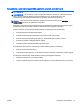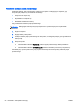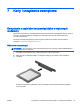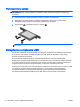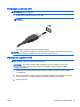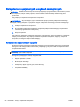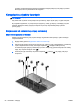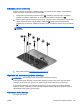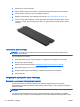User Guide - Windows 8
1. Zapisz pracę i wyłącz komputer.
2. Odłącz zasilacz prądu przemiennego i urządzenia zewnętrzne podłączone do komputera.
3. Połóż komputer spodem do góry na płaskiej powierzchni.
4. Zdejmij pokrywę baterii i wyjmij baterię (patrz sekcja
Wyjmowanie baterii na stronie 49).
5. Poluzuj 1 śrubę dysku twardego. Odchyl dysk twardy pod kątem czterdziestu pięciu stopni
i wyjmij go z wnęki. Dysk twardy jest typu SSD i nie przypomina konwencjonalnych dysków
twardych.
Instalowanie dysku twardego
UWAGA: Komputer użytkownika może się nieznacznie różnić od komputera pokazanego na
ilustracji w tym rozdziale.
Aby zainstalować dysk twardy:
1. Włóż dysk twardy do jego wnęki pod kątem, a następnie połóż go płasko na dnie wnęki.
2. Dokręć śrubę dysku twardego.
3. Załóż pokrywę serwisową (zobacz
Zakładanie pokrywy serwisowej na stronie 59).
4. Włóż baterię (zobacz
Wkładanie baterii na stronie 48).
5. Podłącz zasilacz prądu przemiennego i urządzenia zewnętrzne do komputera.
6. Włącz komputer.
Zwiększanie wydajności dysku twardego
Korzystanie z programu Defragmentator dysków
Podczas korzystania z komputera pliki na dysku twardym ulegają fragmentacji. Program
Defragmentator dysków konsoliduje pofragmentowane pliki i foldery w celu utrzymania wydajności
działania systemu.
UWAGA: Na dyskach półprzewodnikowych nie trzeba uruchamiać Defragmentatora dysków.
Po uruchomieniu Defragmentatora dysków program działa bez nadzoru. Zależnie od wielkości
posiadanego dysku twardego i ilości zdefragmentowanych plików działanie Defragmentatora dysku
60 Rozdział 8 Napędy PLWW